登录
- 微信登录
- 手机号登录
微信扫码关注“汇帮科技”快速登录
Loading...
点击刷新
请在微信【汇帮科技】内点击授权
300秒后二维码将过期
二维码已过期,点击刷新获取新二维码
登录
登录
其他登录方式
修改日期:2025-11-12 10:00
在数字多媒体时代,不同设备对视频格式的兼容性千差万别。MP4格式凭借高兼容性和压缩效率成为主流选择,而WMV格式在Windows系统中有着独特的流畅播放表现。当你需要在Windows设备上播放MP4文件却受限于格式时,掌握高效的格式转换技巧就显得尤为重要。本文将详细拆解5种实用转换方法,让格式转换变得简单直接。
汇帮视频格式转换器是一款专注视频格式转换的工具,操作界面简洁,支持批量处理,适合日常快速转换需求。
步骤一:打开汇帮视频格式转换器,在主界面左侧菜单中找到"视频转换"选项并点击进入。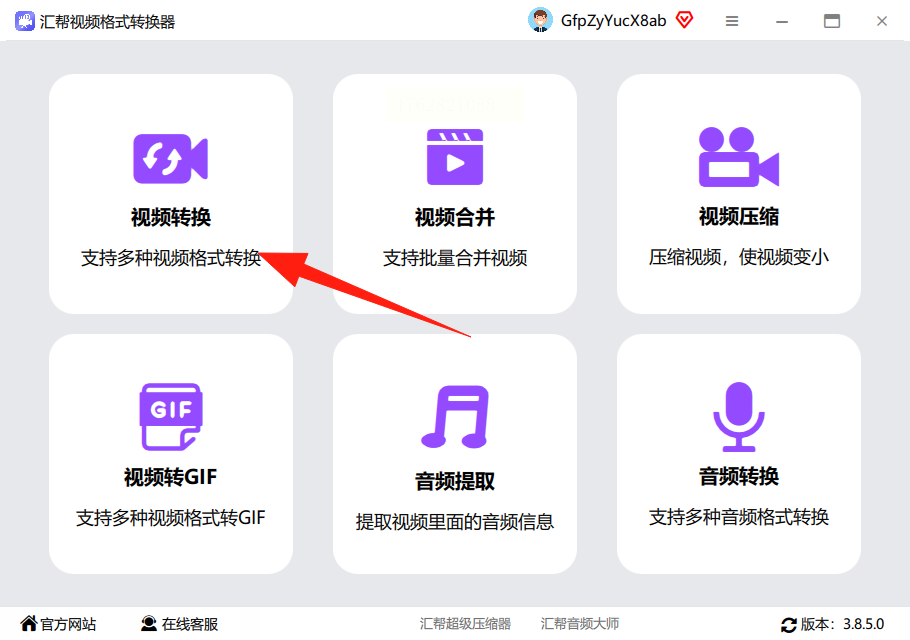
步骤二:点击界面中央的"添加文件"按钮,或直接将视频文件拖拽到软件窗口中,支持一次性导入多个文件,效率更高。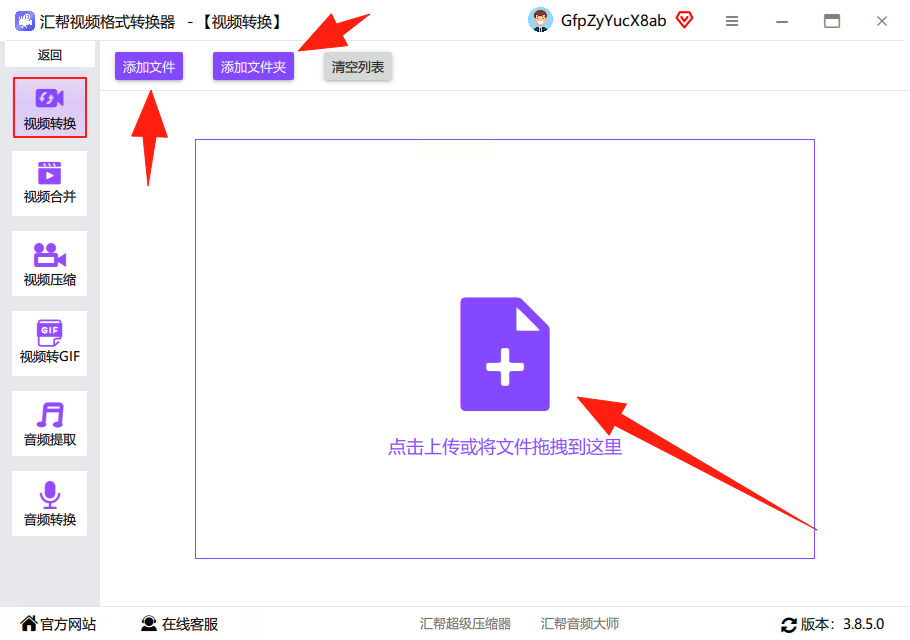
步骤三:导入文件后,在界面右侧的"输出格式"下拉菜单中选择"WMV"。你还可以根据需求调整参数:比特率数值越高画质越清晰,但文件体积会相应增大;分辨率建议根据播放设备选择,手机观看选720P即可,电脑大屏可设1080P。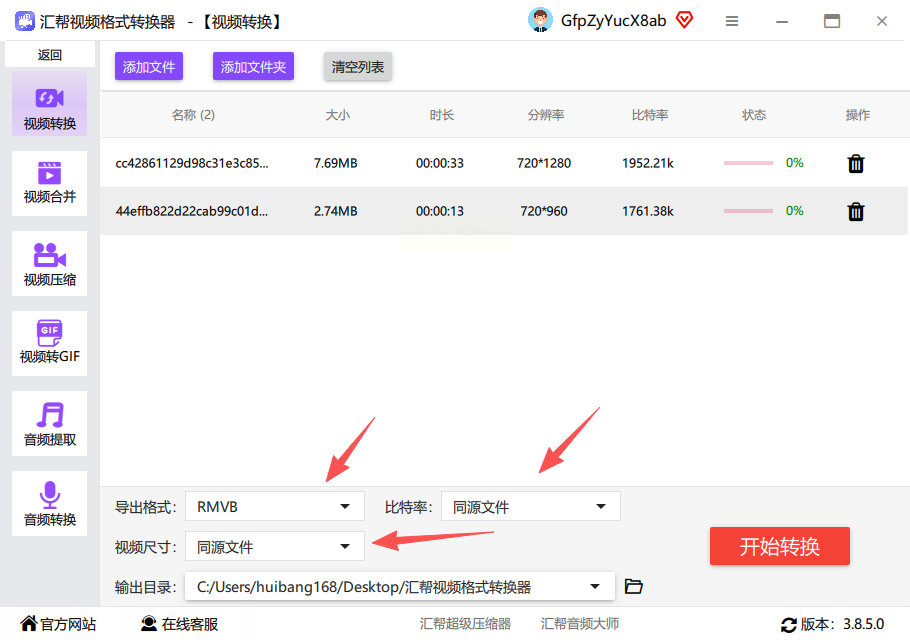
步骤四:设置输出目录(建议单独创建文件夹便于查找),确认所有参数无误后点击"开始转换"按钮。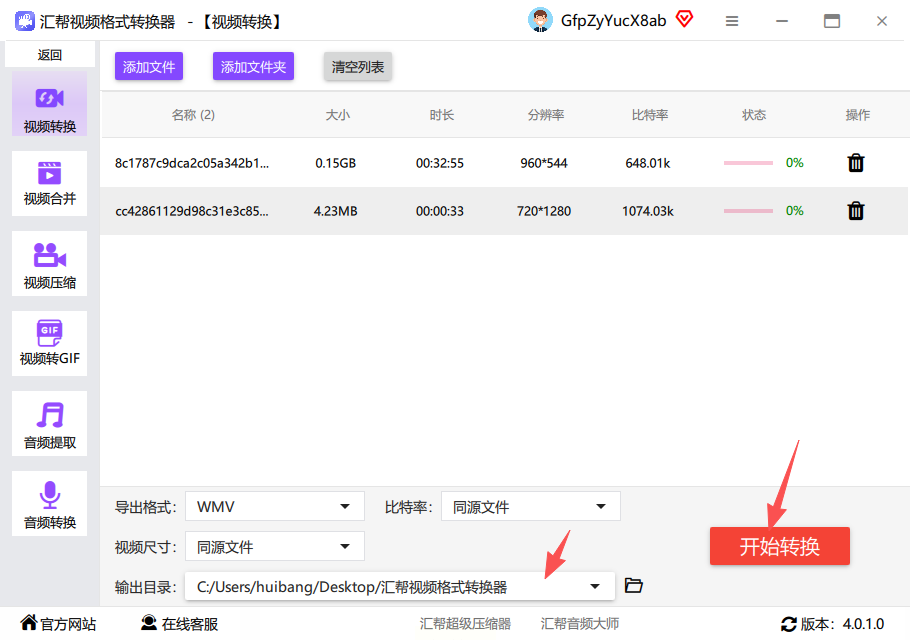
步骤五:转换完成后,软件会自动弹出文件位置提示,或直接在输出目录中找到生成的WMV文件,双击即可预览效果。
无需安装软件,通过浏览器即可完成转换,适合临时处理小文件的场景。
步骤一:打开浏览器,搜索"云转换"(注意选择正规官网,避开广告弹窗)。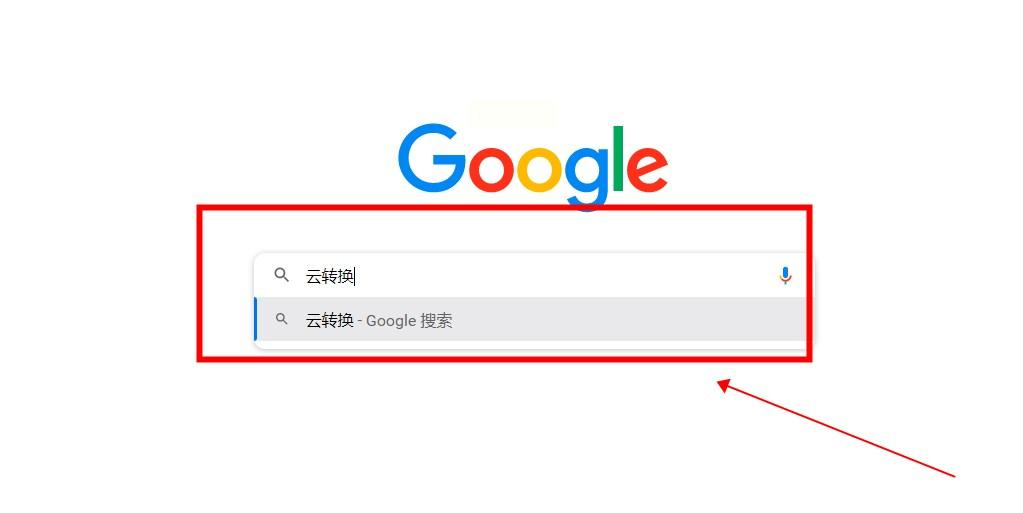
步骤二:进入官网后,找到"视频转换"功能入口,点击"选择文件"按钮,从本地电脑中上传MP4文件。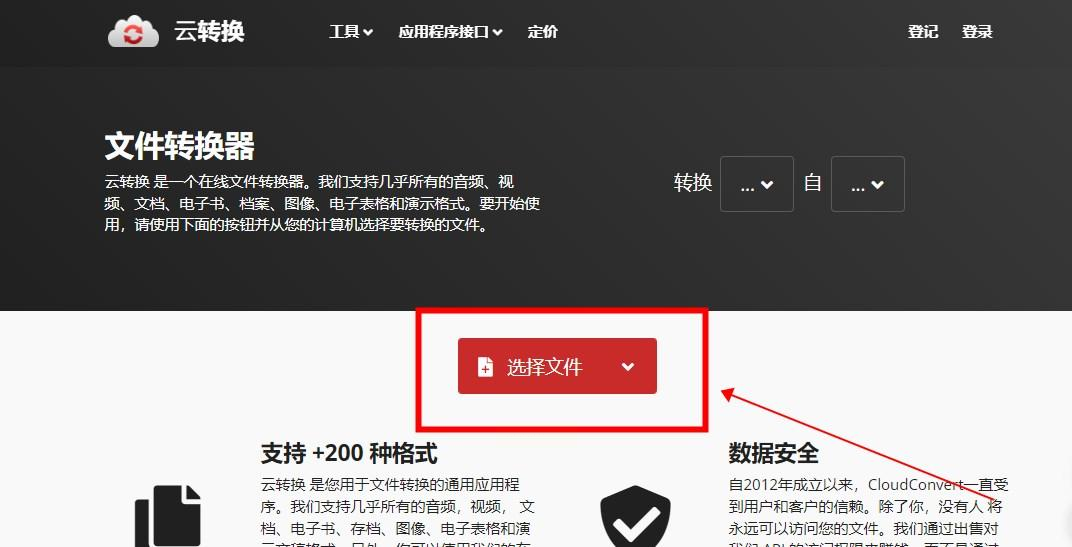
步骤三:在格式列表中选择"WMV"格式,部分网站会提供分辨率、比特率等可选参数,按需调整即可。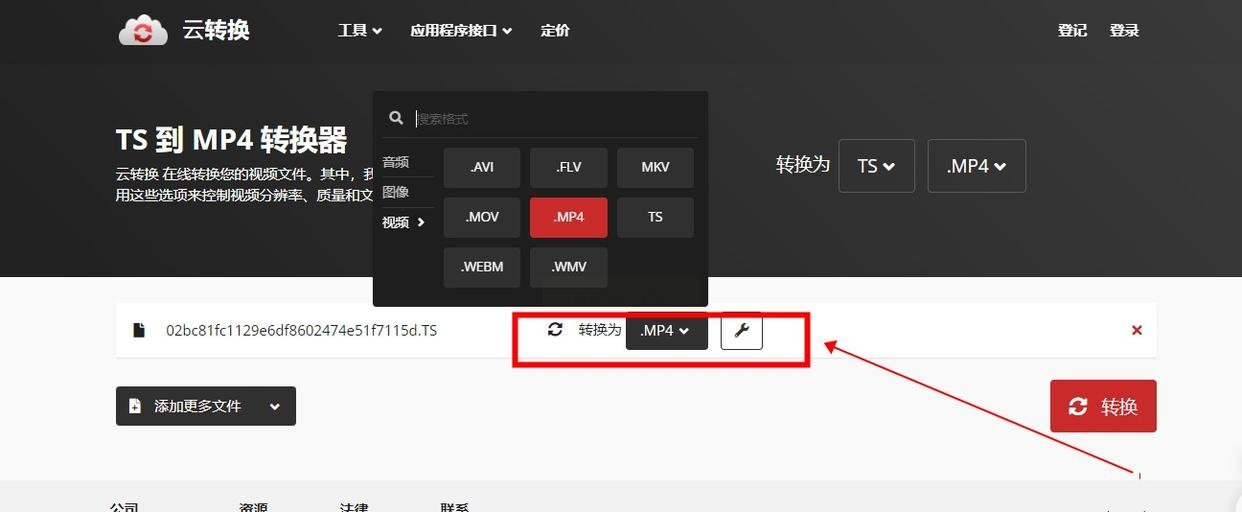
步骤四:点击"开始转换",等待进度条完成(大文件可能需要几分钟,耐心等待)。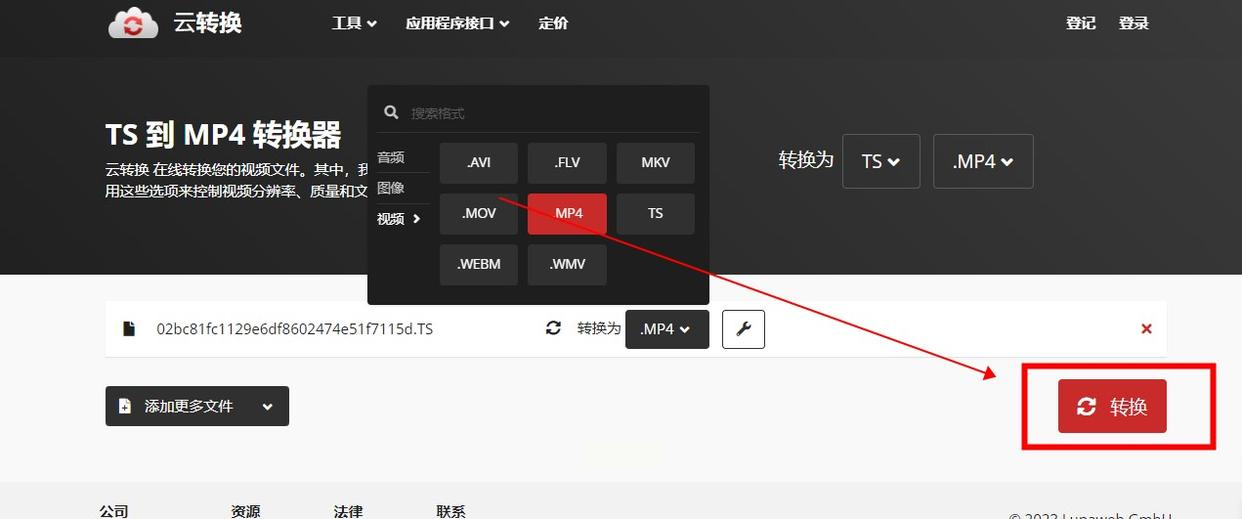
步骤五:转换结束后,点击"下载"按钮保存文件到本地。
功能全面的专业转换工具,适合需要兼顾编辑功能的用户。
步骤一:安装并启动AVS Video Converter,在主界面选择"Add Files"导入MP4视频。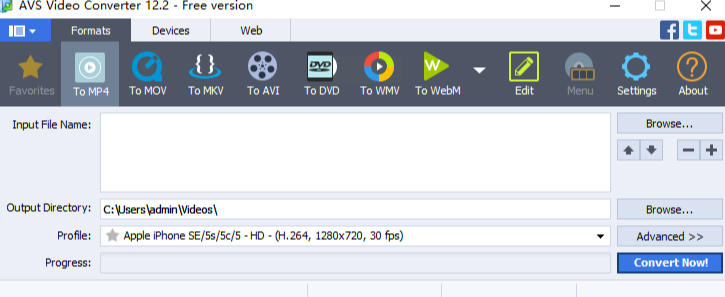
步骤二:点击"Profile"(格式配置)下拉菜单,找到"WMV"格式并展开子选项,可选择预设的"WMV High Quality"或自定义参数。
步骤三:如需调整画面参数,点击"Edit"按钮进入剪辑界面,可裁剪视频、添加水印、调整亮度等。
步骤四:设置输出路径后,点击"Convert"按钮开始转换,软件会显示实时进度条。
步骤五:完成后自动提示打开文件位置,支持批量处理多个视频文件。
支持多格式转换,操作步骤清晰,适合新手用户。
步骤一:在浏览器中搜索"ZAMZAR",进入官网后找到"Video Converter"功能区。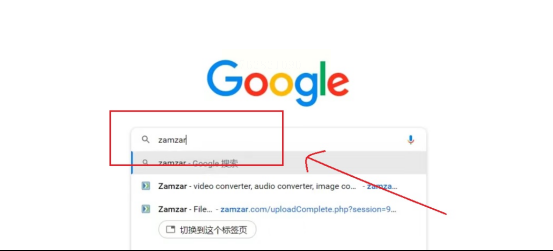
步骤二:点击"Choose Files"按钮,从本地电脑选择需要转换的MP4文件(支持拖拽上传)。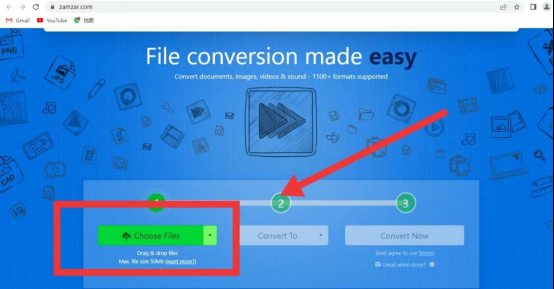
步骤三:在"Convert to"下拉菜单中选择"WMV"格式,还可选择是否保留原文件音频。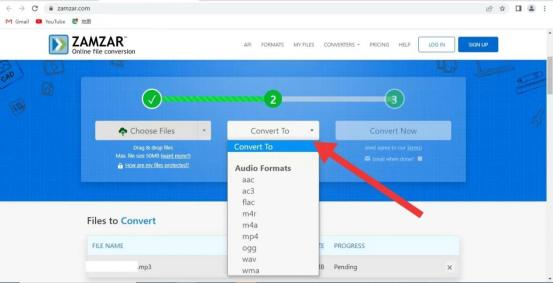
步骤四:点击"Convert Now"按钮启动转换,页面会显示实时进度。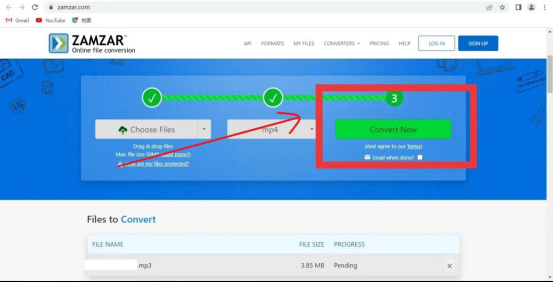
步骤五:转换完成后,点击"Download"按钮即可保存转换后的WMV文件。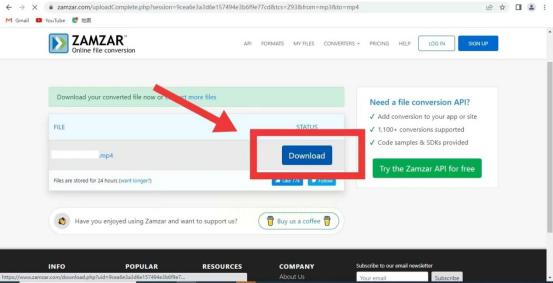
功能丰富,支持视频、音频、图片等多种格式转换。
步骤一:打开浏览器,搜索"Online-Convert",进入官网首页后选择"Video Converter"。
步骤二:在格式设置区域,选择"WMV"作为输出格式,可同时设置视频质量、分辨率等参数。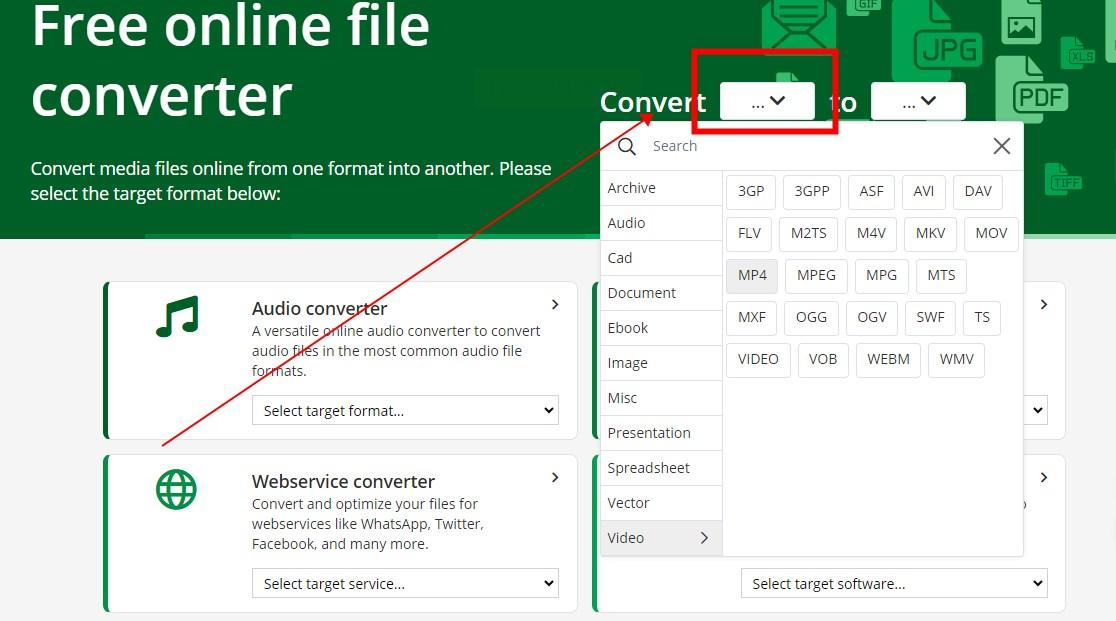
步骤三:点击"Choose Files"按钮,上传本地MP4文件,或直接粘贴在线视频链接进行转换。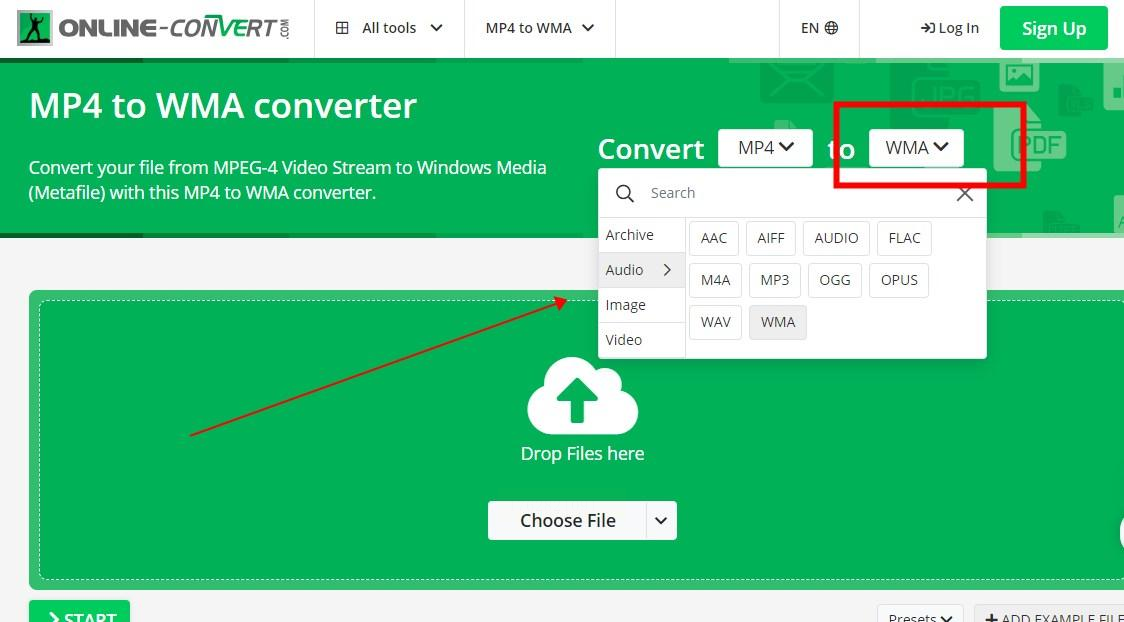
步骤四:设置完成后点击"START"开始转换,等待进度条走完。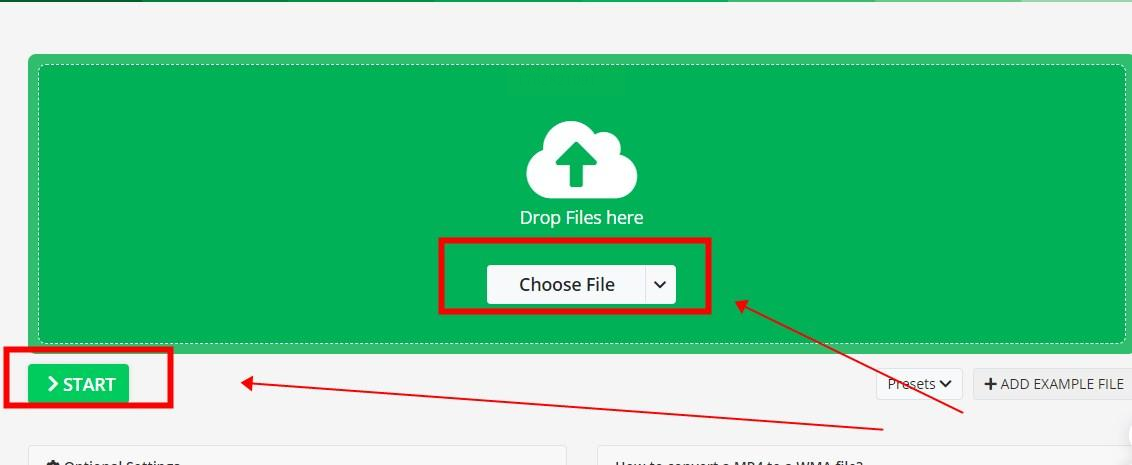
步骤五:转换完成后自动弹出下载选项,点击保存即可获取WMV文件。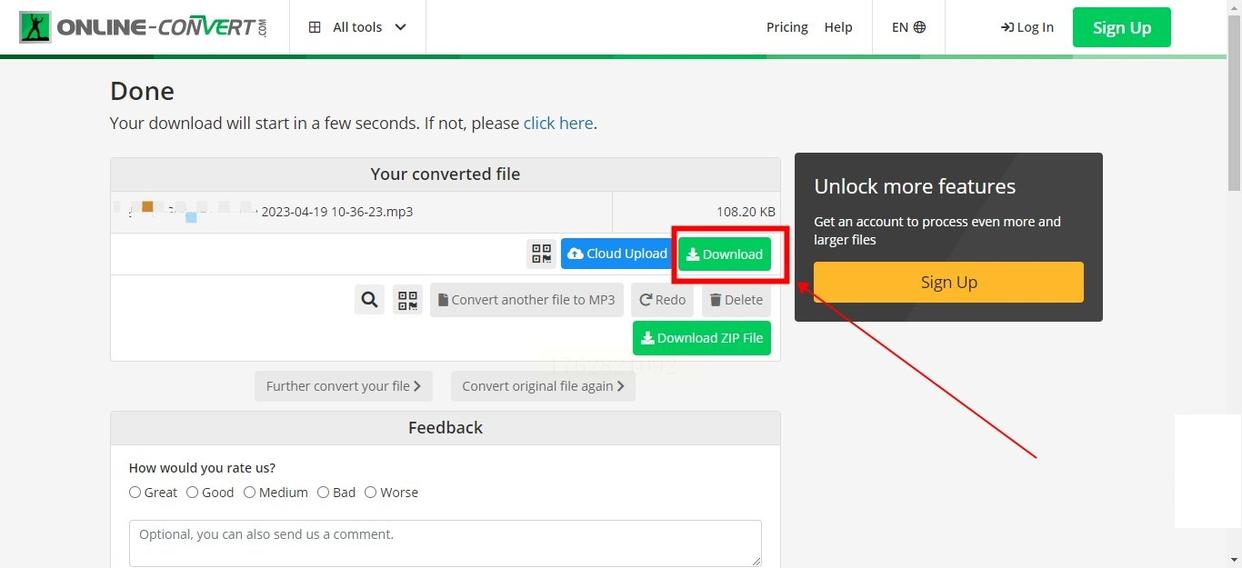
常见问题解答
- Q:转换后的视频画质会降低吗?
A:转换时若保持相同分辨率和比特率,画质基本一致。若降低分辨率或比特率,可能会有轻微损失,建议优先选择无损转换参数。
- Q:汇帮软件支持批量转换吗?
A:支持,导入文件时可多选,转换后会自动生成对应格式的多个文件。
- Q:在线转换安全吗?
A:正规平台(如上述提到的云转换、ZAMZAR)会自动删除上传文件,但避免使用不明来源网站,敏感视频建议本地转换。
- Q:转换速度慢怎么办?
A:关闭后台占用资源的程序,选择硬件加速功能(如汇帮的GPU加速),或拆分大文件分段转换。
掌握这些转换技巧后,无论是手机端、电脑端的格式兼容问题,都能快速解决,让你的视频内容随时随地流畅播放。建议根据使用频率选择工具,常用转换推荐安装汇帮软件,临时使用选在线平台,确保转换过程安全、高效、无后顾之忧。
如果想要深入了解我们的产品,请到 汇帮科技官网 中了解更多产品信息!
没有找到您需要的答案?
不着急,我们有专业的在线客服为您解答!

请扫描客服二维码